Was sind Hörbuchdienste?
Bei Hörbuchdiensten handelt es sich um Online-Plattformen, die es den Nutzern ermöglichen, auf Audioversionen von Büchern zuzugreifen und diese anzuhören. Diese Dienste bieten eine einfache Möglichkeit, Inhalte zu konsumieren, denn die Nutzer können sich Bücher anhören, während sie unterwegs sind oder anderen Aktivitäten nachgehen. Hörbuchdienste bieten in der Regel ein breites Spektrum an Titeln, von Bestsellern bis hin zu Klassikern, und haben oft exklusive Inhalte, die anderswo nicht erhältlich sind.
Was sind die Vorteile von Hörbuchdiensten?
- Bequemlichkeit: Hörbuch-Apps sparen Platz und reduzieren die Unordnung.
- Verbessertes Hörerlebnis: Viele Dienste bieten Lesezeichen, Geschwindigkeitskontrolle und Sleep Timer, die das Hörerlebnis verbessern können.
- Große Auswahl an Titeln: Hörbuchdienste bieten eine große Auswahl an Titeln, von Bestsellern bis zu Klassikern, und haben oft exklusive Inhalte, die anderswo nicht erhältlich sind.
- Erschwinglich: Einige Hörbuchdienste bieten einen unbegrenzten Zugang für eine monatliche Pauschalgebühr an, so dass es eine erschwingliche Möglichkeit ist, Inhalte zu konsumieren.
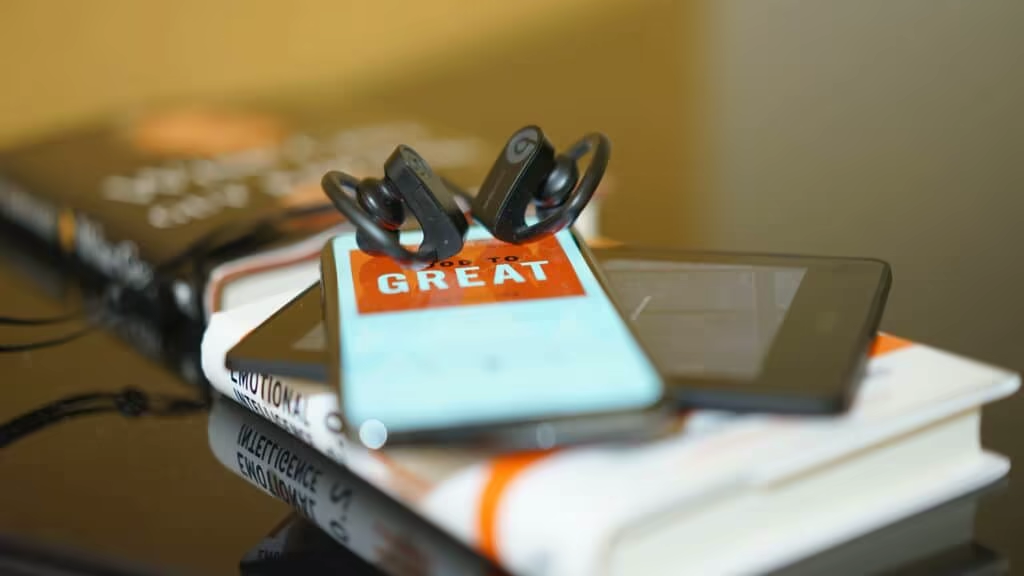
Welche sind die besten Hörbuchdienste?
Hier finden Sie eine Liste der besten Hörbuch-Abonnementdienste und der besten Hörbuch-Apps. Die meisten von ihnen können in ios wie iPhone und andere Apple-Geräte und Android verwendet werden.
Audible
Audible ist ein von Amazon betriebener Hörbuchdienst, der es Nutzern ermöglicht, Hörbücher und andere Formen von gesprochenen Inhalten zu kaufen und zu streamen. Während einzelne Hörbücher gekauft werden können, haben die meisten Audible-Benutzer eine Mitgliedschaft, für die es zwei Hauptabonnementpläne gibt:
- Audible Plus: ein monatliches Abonnement, das unbegrenztes Streaming und Anhören aus dem Audible Plus-Katalog ermöglicht. Um zu sehen, welche Titel enthalten sind, gehen Sie zu Amazon und suchen Sie nach dem Audible Plus-Katalog von Amazon.
- Audible Premium Plus: Beinhaltet alles, was Audible Plus bietet, plus 1 oder 2 monatliche Gutschriften, die für einen beliebigen Titel aus dem Premium-Katalog eingelöst werden können. Es bietet Zugang zu unbegrenzt vielen Hörbüchern.
Vorteile:
- Die kostenlose 30-Tage-Testversion enthält einen Premium-Titel und Zugang zum Audible Plus-Katalog.
- Große Auswahl, der Katalog enthält über 400.000 Titel.
- Exklusiv für Audible-Originale und Audible-Rezensionen.
- Integration mit Alexa und Kindle.
Nachteile:
- Beschränkt auf gemeinfreie Bücher.
Audiobooks.com
Audibooks.com ähnelt dem Audible-Hörbuchdienst insofern, als Hörbücher und andere Formen von gesprochenen Inhalten einzeln oder im Rahmen einer Mitgliedschaft gekauft werden können.
Vorteile:
- Die kostenlose 30-Tage-Testversion umfasst 3 Hörbücher (1 Premium- und 2 VIP-Titel).
- Umfangreiche Bibliothek, Katalog mit über 300.000 Titeln.
- Kommende neue Titel
- Unbegrenztes Hören mit Audiobook Clubs.
- Die Mitgliedschaft umfasst 1 VIP-Titel pro Monat.
Nachteile:
- Die VIP-Auswahl enthält nicht immer etwas, das für Sie von Interesse ist.
- Es gibt billigere Optionen.
Blinkist
Blinkist ist ein professioneller Dienst für Buchzusammenfassungen, der die wichtigsten Ideen beliebter Sachbücher und Podcasts in 15-minütigen Erklärungen („Blinks“) zusammenfasst, die gelesen oder angehört werden können.
Vorteile:
- 7 Tage kostenlose Testversion und 20 % Rabatt auf das erste Jahr.
- Große Auswahl, Katalog mit über 5.000 Titeln.
- Holen Sie sich die wichtigsten Ideen aus Sachbuch-Bestsellern in kürzerer Zeit.
- Kindle-Integration.
Nachteile:
- Die Blinks werden von uns selbst geschrieben und enthalten, abgesehen von gelegentlichen Zitaten, keine tatsächlichen Inhalte aus den Büchern.
Chirp Books
Chirp ist ein Hörbuchdienst, der zeitlich begrenzte Rabatte auf beliebte Hörbücher bietet, ohne dass ein monatliches Abonnement erforderlich ist. Um mehr über Chirp-Hörbücher zu erfahren, lesen Sie unsere Rezension.
Vorteile:
- Günstiger Download von Hörbüchern mit Ersparnissen von bis zu 95 % gegenüber dem regulären Preis.
- Keine monatlichen Abonnementgebühren.
Nachteile:
- Begrenzte Preisoptionen – wenn ein bestimmter Titel, den Sie wünschen, nicht im Angebot ist, ist der Preis bei einem anderen Dienst wahrscheinlich günstiger.
- Derzeit nur in den Vereinigten Staaten und Kanada erhältlich.
Downpour
Blackstone Audio, einer der größten unabhängigen Hörbuchverlage in den Vereinigten Staaten, bietet Downpour als Hörbuchservice an. Downpour bietet ein Mitgliedschaftsangebot, das dem von Audible sehr ähnlich ist: Sie zahlen eine monatliche Gebühr und erhalten ein Guthaben, mit dem Sie alle Hörbücher in der Bibliothek bezahlen können.
Vorteile:
- Die 30-tägige kostenlose Testphase umfasst 1 kostenloses Guthaben.
- Der monatliche Abonnementpreis ist günstiger als bei den meisten Wettbewerbern.
- DRM-freie Hörbuchsammlung und kostenlose Bücher.
- Die Möglichkeit, Hörbücher zu einem reduzierten Preis auszuleihen.
Nachteile:
- Die Verleihoption ist nicht für alle Titel verfügbar.
- Es gibt eine günstigere Alternative für ein monatliches Abonnement.
Kobo
Kobo (ein Anagramm von „Buch“) ist ein Händler für Hörbücher, E-Books, Lesegeräte und Tablet-Computer. Dort können Sie Hörbücher einzeln oder im Rahmen eines Abonnements kaufen.
Vorteile:
- Die 30-tägige kostenlose Testphase beinhaltet ein kostenloses Hörbuch.
- Der niedrigste monatliche Abonnementpreis unter den führenden Hörbuchdiensten.
- Integration mit Kobo-Readern.
- Mitglieder verdienen Kobo-Superpunkte.
Nachteile:
- Hörbücher sind nur für Kunden in Kanada, New York, dem Vereinigten Königreich, Australien und Neuseeland verfügbar.
Scribd
Scribd ist ein Abonnementdienst, der seinen Mitgliedern den Zugang zu Millionen von Hörbüchern, E-Books, Zeitschriften, Comics und Musiknoten ermöglicht.
Vorteile:
- Der Katalog enthält über 200.000 Hörbücher.
- eBooks, Zeitschriften, Comics und Noten sind Beispiele für digitale Medien.
Nachteile:
- Bestimmte Titel können Einschränkungen unterworfen sein.
Libby
Mit einem Bibliotheksausweis können Sie sich bei Libby Hörbücher ausleihen und haben so die Möglichkeit, kostenlos Hörbücher zu hören. Die Verfügbarkeit bestimmter Titel hängt von Faktoren wie der Größe Ihrer Bibliothek, der Beliebtheit eines Titels und der Anzahl der vorrätigen Hörbücher ab.
Vorteile:
- Kostenlose Hörbücher
Nachteile:
- Bei Hörbüchern kann es vorkommen, dass sie nicht verfügbar sind oder eine Wartezeit haben, bis sie verfügbar sind (vor allem, wenn es sich um eine Neuerscheinung oder einen aktuellen Bestseller handelt).
Libro.fm
Mit Lİbro.fm können Sie Hörbücher direkt in Ihrem örtlichen Buchladen kaufen. Bei der Anmeldung wählen Sie die unabhängige Buchhandlung aus, die Sie mit Ihren zukünftigen Einkäufen unterstützen möchten, und der Gewinn wird mit dieser Buchhandlung geteilt.
Vorteile:
- Kostenloses Konto und Bonus-Hörbuch bei Anmeldung zur Libro.fm-Mitgliedschaft.
- Katalog mit mehr als 250.000 Titeln, einschließlich Sachbüchern.
- Unterstützen Sie Ihre lokale Buchhandlung, denn Libro.fm teilt seine Gewinne mit einer unabhängigen Buchhandlung Ihrer Wahl.
- DRM-freie Hörbücher geben Ihnen die Freiheit, Ihr Hörbuch auf jedem Gerät zu hören.
Nachteile:
- Monatliche Mitgliedschaften sind derzeit nur für Kunden in den USA und Kanada erhältlich. Internationale Hörer können Hörbücher à la carte kaufen und Geschenkmitgliedschaften erwerben.
Hoopla
Hoopla ist eine digitale Medienplattform, die nicht nur Zugang zu Hörbüchern, sondern auch zu Filmen, Fernsehsendungen, Musik und E-Books bietet. Sie ist über öffentliche Bibliotheken erhältlich, was bedeutet, dass die Nutzer mit ihrem Bibliotheksausweis kostenlos auf die Inhalte zugreifen können. Hoopla hat eine kleinere Auswahl an Hörbüchern als andere Dienste, aber es ist eine ausgezeichnete Option für preisbewusste Nutzer oder für diejenigen, die ihre örtliche Bibliothek unterstützen möchten.
Vorteile:
- Kostenloser Zugang über öffentliche Bibliotheken mit einem Bibliotheksausweis
- Keine Wartezeit für beliebte Titel
- Einfach zu bedienende App und Schnittstelle
- Kann auf mehreren Geräten verwendet werden
Nachteile:
- Geringere Auswahl an Hörbüchern im Vergleich zu einigen anderen Diensten
- Beschränkt auf Benutzer mit einem Bibliotheksausweis einer teilnehmenden Bibliothek
- Die Audioqualität kann je nach Titel und verwendetem Gerät uneinheitlich sein





 Dubai, Vereinigte Arabische Emirate
Dubai, Vereinigte Arabische Emirate 